لا تعجبك الطريقة التي تظهر بها النصوص على هاتفك ؟ هل تريد تغيير الخط في جوالك الاندرويد ؟ إذًا حان وقت أن تبدلها.. بالإضافة إلى تجديد مظهر الخط، يمكن أن يؤدي تبديل الخطوط أيضًا إلى تحسين قابلية القراءة والاستخدام. يوفر اندرويد الكثير من الخيارات لتخصيص مظهر الهاتف، بما في ذلك نمط الخط. يمكنك استخدام الإعدادات المضمنة للقيام بذلك أو استخدام تطبيقات وأدوات مخصصة. وفيما يلي عدة طرق للقيام بذلك، بالإضافة إلى كيفية العثور على خطوط جميلة عربية تناسب هاتفك.
مع نظام اندرويد، هناك عدة طرق لتغيير نمط خط جوالك. لمساعدتك في تعلم كيفية تغيير الخطوط على جهازك الاندرويد، قمنا بتقسيمها إلى عدة طرق بسيطة. هيا لنلقي نظرة.
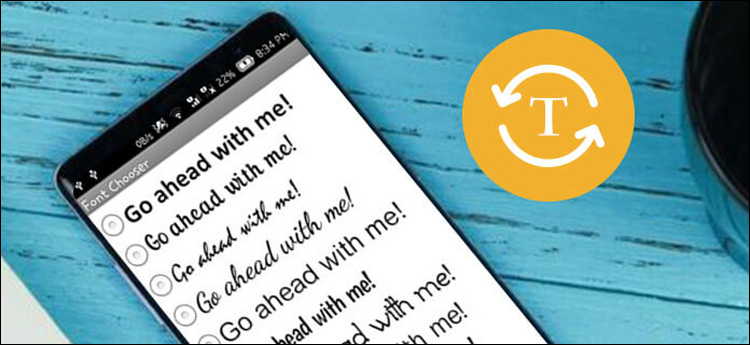
أولًا: تغيير نمط الخط عن طريق الإعدادات المُضمنَة
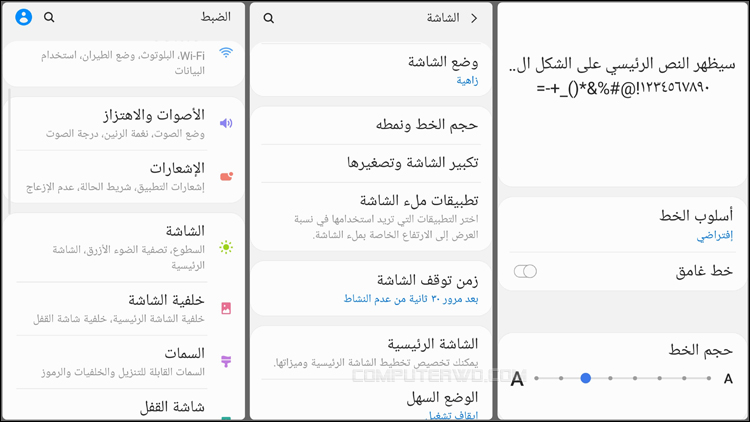
نظرًا للطبيعة المجزأة لنظام اندرويد، فإن تغيير الخطوط الخاصة بجوالك على مختلف الشركات المصنعة بهذا النظام وبمختلف الإصدارات، فهي ستختلف قليلًا، لكن الأساس واحد. وتحديدًا في هواتف سامسونج، حيث انها تأتي مع أقوى خيارات الخطوط المثبتة مسبقًا. هذا يعود للتطبيق المدمج FlipFont، الذي يأتي محملاً مسبقًا بالعديد من أنماط الخطوط.
فالمسار الدقيق لتغيير نمط الخط يختلف بناءً على الطراز ونظام التشغيل اندرويد الخاص بجهازك، ولكن القاعدة العامة هي الانتقال إلى الإعدادات أو "Settings"> العرض أو "Display"> ثم البحث عن ذكر نمط الخط أو نوعه، مثل تكبير الخط والشاشة أو "Font size and style "> نمط الخط أو "Font style". بعد ذلك، يمكنك النقر لتحديد خط من اختيارك، والاطلاع على التغيير الفوري، وتحديد "تطبيق" أو "Apply" لتأكيد اختيارك للخط الجديد.
يمكنك أيضًا النقر فوق تنزيل الخطوط أو "Download fonts" لزيارة متجر تطبيقات Samsung Galaxy. وبالتالي يمكنك التصفح بين الخطوط المجانية والمدفوعة. بمجرد التثبيت، تصبح جاهزة للاستخدام على الفور.
ثانيًا: تغيير نمط الخط عن طريق تطبيقات اللانشر
إذا لم تكن من محبي خطوط النظام الافتراضية، فلا يزال بإمكانك تغيير أسلوب الكتابة ومظهر النصوص الخاص بجوالك. عن طريق تنزيل تطبيقات اللانشر، ستقوم بتوسيع مجموعة الخطوط المتوفرة مجانًا. كما ستتمتع بتجربة أحد أفضل تعديلات اندرويد التي يمكنك إجراؤها دون الحاجة إلى عمل روت. وفيما يلي بعض أفضل تطبيقات اللانشر لتغيير نمط الخط، التي تستحق التجربة:
تغيير الخطوط في Nova Launcher
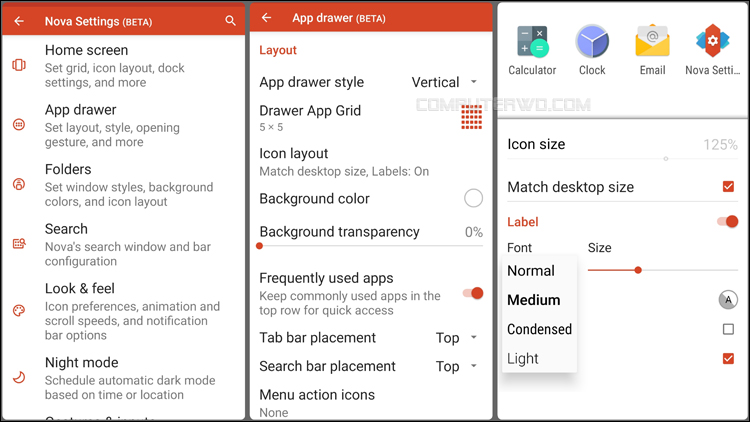
مع أكثر من 50 مليون عملية تنزيل، يعد Nova Launcher أحد أكثر تطبيقات اللانشر المخصصة استخدامًا. فيمكّنك تخصيص نمط الخط المستخدم لأيقونات التطبيقات على الشاشة الرئيسية، ولأي مجلدات تطبيقات.
للبدء، اضغط على الإعدادات عند فتح Nova Launcher> ومن ثم قائمة التطبيقات "App drawer"> وبعدها اضغط على "Icon layot" بمجرد الوصول إلى هناك، اضغط على شريط التمرير لاختيار التصنيف "Label". أخيرًا، يمكنك اختيار نمط الخط من القائمة المنسدلة. يأتي Nova Launcher مع أربعة خطوط فقط، ولكنه يتيح لك تعديل حجم الخط أو اللون أو تأثير الظل أو إبقاء النص مقيدًا بسطر واحد كل ذلك ضمن قائمة واحدة.
أيضًا، إذا كنت تريد تغيير الخط المستخدم مع الرموز على شاشتك الرئيسية، فانقر فوق خيار الشاشة الرئيسية "Home Screen"> تخطيط الرمز "Icon layot". اتبع نفس العملية لمجلدات التطبيق من خلال النقر على المجلدات "Folders"> تخطيط الأيقونة "Icon layot". ستكون قائمة "Icon Layout" مختلفة قليلاً لكل خيار من هذه الخيارات الثلاثة، لكن قسم نمط الخط يظل كما هو.
ضمن خيار "التصنيف" أو "Label"، سترى إعداد "الخط". اضغط على هذا للاختيار من بين أربعة أنماط للخط: عادي "Normal" ومتوسط "Medium" ومكثف "Condensed" وخفيف "Light". بمجرد تحديد اختيارك، انقر على زر الرجوع وتحقق من الرموز في قائمة التطبيقات عن سحبها من أسفل الشاشة أو الشاشة الرئيسية لتأكيد تغيير نمط الخط.
تغيير الخطوط في Action Launcher
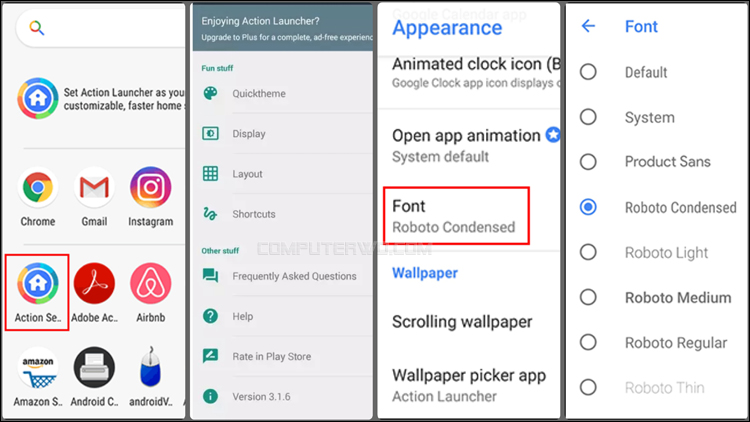
يُعد من أبسط التطبيقات للبدء بها. فإذا اخترت استخدام Action Launcher وتريد تخصيص نمط الخط المستخدم في قائمة التطبيقات والشاشة الرئيسية، فمرر سريعًا من أسفل الشاشة لأعلى للدخول إلى قائمة اللانشر أو اسحب لليسار لإظهار قائمة التطبيقات الأبجدية وحدد الإعدادات، ثم انقر على لانشر "Action Launcher".
في قائمة الإعدادات، اضغط على خيار الشاشة أو "Display"> مرر لأسفل داخل قائمة "Display" ثم انقر على خيار الخط أو "Font"، يوفر Action Launcher ثمانية خطوط للاختيار من بينها> اختر أحد خطوط Action Launcher المخصصة المتوفرة ضمن قائمة "الخط" أو "Font". اضغط على أحد الخيارات لتأكيد اختيارك ثم حدد زر الرجوع للعودة إلى قائمة التطبيقات الخاصة بك. سيتغير الخط المستخدم داخل قائمة التطبيقات وعلى شاشتك الرئيسية ليلائم اختيار الخط الذي اخترته. بالإضافة إلى ذلك هناك الكثير من خيارات التحكم بحجم الخط يمكنك استخدامها ضمن الإعدادات.
ثالثًا: تغيير الخطوط بعد عمل روت للهاتف
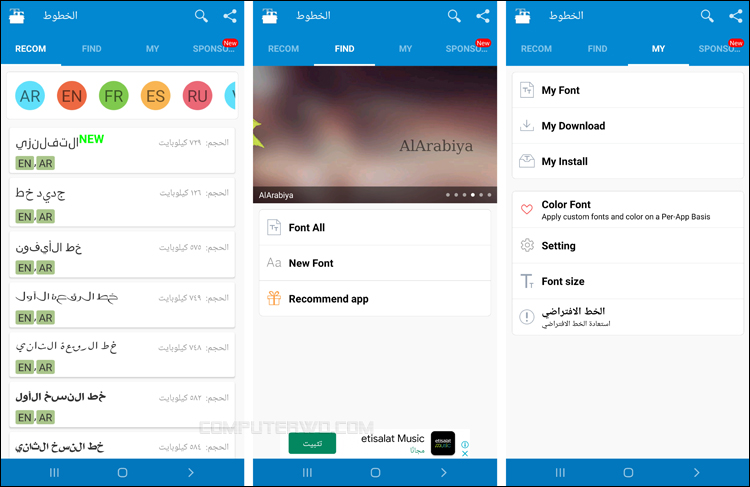
أما إذا كنت ترغب حقًا في فتح خيارات غير متناهية من الخطوط، من الممكن أيضًا تغيير الخطوط الخاصة بك بعد عمل روت لهاتفك الاندرويد. نظرًا لأن الروت يفتح لك التحكم في جهازك، فمن السهل تنزيل الخطوط وتثبيتها. يوفر تطبيق iFont مكتبة قوية من الخطوط للاختيار من بينها ومعظمها تحتاج إلى صلاحيات الروت لكي يتم تثبيتها.
يتميز iFont بثلاث عشرة لغة مختلفة ومن ضمنهم اللغة العربية. إذا لم يكن هاتفك مزودًا بصلاحيات الروت، فيمكنك أيضًا تنزيل التطبيق ومعاينة جميع الخطوط المتاحة. سيحاول iFont أيضًا تثبيتها بدون روت، لكنها ستظهر على أنها غير متوافقة! لكن عند استخدام جهاز اندرويد "مروت" بالفعل، فإن iFont يجعل عملية التثبيت بسيطة. ما عليك سوى اتباع التعليمات التي تظهر على الشاشة: بدايةً، قم بتنزيل خط من اختيارك> اضغط على تعيين في صفحة معاينة الخط لتثبيت الخط> اضغط على موافق على شاشة المطالبة> حدد تثبيت لإنهاء العملية> ثم التغيير إلى الخط المفضل لديك.
رابعًا: استخدم أدوات الخطوط المخصصة
إذا كنت لا ترغب في استخدام لانشر مختلف عن الأساسي، فإن مستخدمي اندرويد لديهم أيضًا خيار استخدام التطبيقات الخاصة بأنماط الخطوط. إذا كنت تبحث عن أنماط خطوط لاستخدامها ضمن نصوص معينة على هاتفك أو ضمن بعض وسائل التواصل الاجتماعي، فيمكن أن تكون هذه حالات لا تقدر بأيّ ثمن! إليك بعض هذه الأدوات:
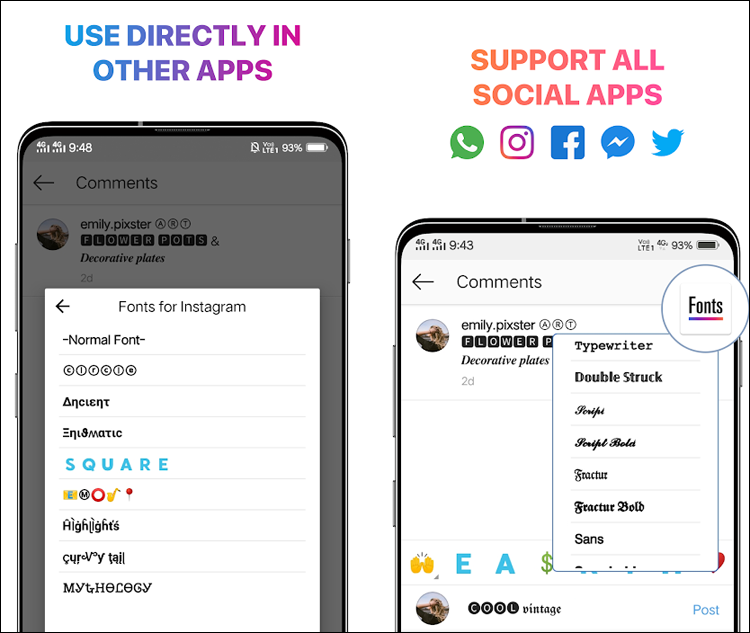
Cool Fonts for Instagram: يقدم مغير الخطوط هذا الكثير من أنماط خطوط تطبيقات الوسائط الاجتماعية؛ فيسبوك وماسنجر وتويتر وانستجرام وغيرها. يتميز بأكثر من 100 خط، ويمكنك إنشاء تراكب منبثق لتغيير الخطوط بسهولة في تطبيقات مختلفة. كما يوحي اسم التطبيق، فإنه يركز بشكلٍ خاص على نصوص انستجرام. إلى جانب السماح لك بنسخ الخطوط لمنشوراتك، فإنه يقدم أيضًا ميزة مختلفة تتيح لك إنشاء قوالب أو الاختيار من بينها لتخصيص سيرتك الذاتية على انستجرام.
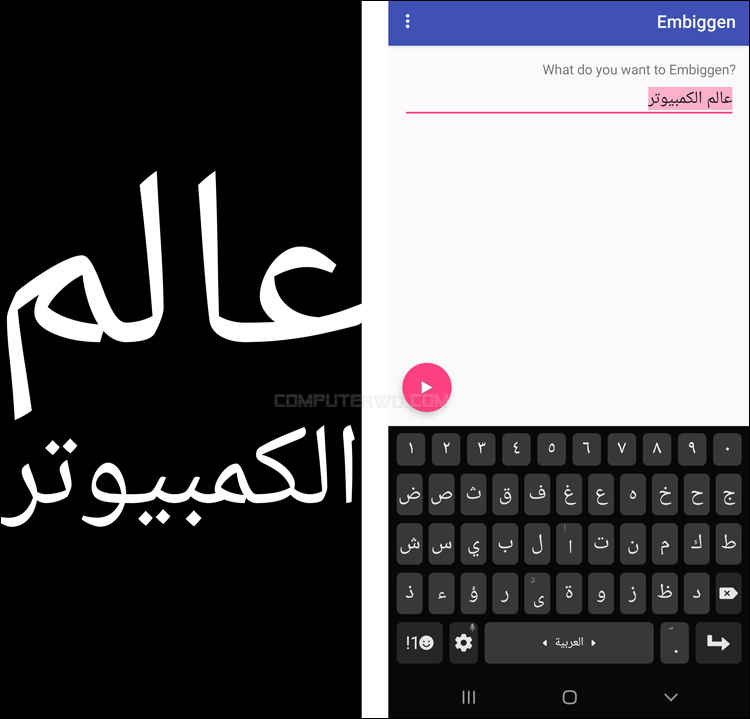
Embiggen: بينما يمكنك عادةً ضبط حجم الخط كأي أداة أخرى، فإن نقطة قهوة استخدام Embiggen هي الحجم الهائل للنص بغض النظر عن عدد الكلمات. على سبيل المثال، إذا أردت عرض رسالة نصية لشخص ما من بعيد، فلا يمكنك القيام بذلك دون اللجوء إلى هذه الأداة. إنها طريقة سهلة للغاية لإظهار وتوضيح النصوص على هاتفك.









